随着计算机在日常生活和工作中的普及,合理安排电脑的开机和关机时间变得尤为重要。特别是在使用Windows 7操作系统时,许多用户希望能够设置定时关机功能,以便节省电力,避免长时间无人看管导致的安全隐患。本文将详细介绍Windows 7定时关机的多种设置方法,帮助用户轻松掌握这一实用技能。
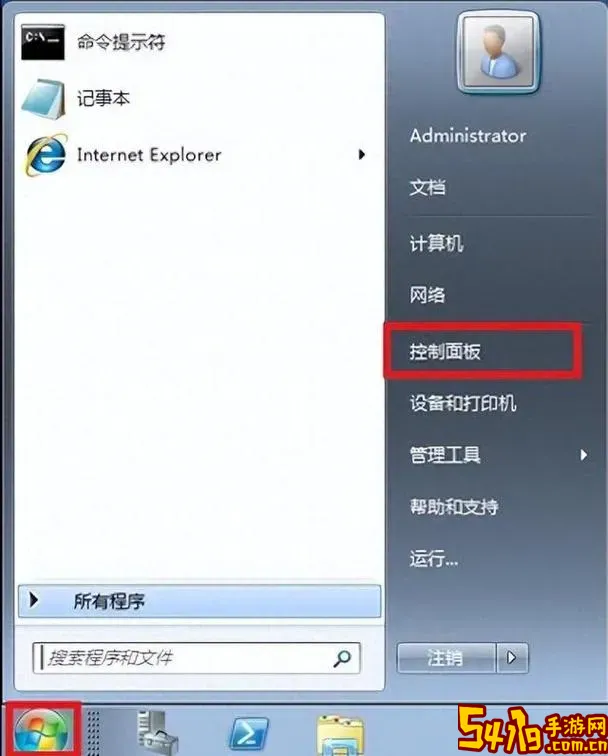
一、为什么要设置定时关机?
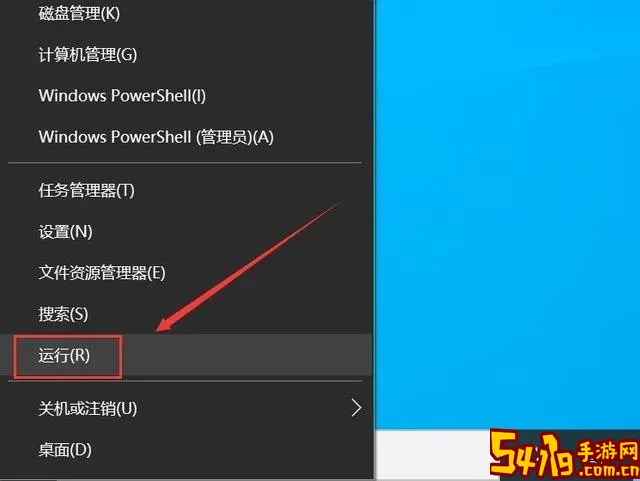
定时关机可以帮助用户在指定时间自动关闭电脑,避免因忘记关机而造成的电量浪费和硬件老化。同时,对于需要下载大型文件或运行长时间任务的用户,设置定时关机还可以确保任务结束后电脑自动关闭,提升使用便利性。此外,定时关机也是帮助家中未成年人合理安排上网时间的有效手段。
二、使用Windows自带“任务计划程序”设置定时关机
Windows 7自带的“任务计划程序”功能非常强大,通过它可以实现自动关机的设置。具体步骤如下:
点击“开始”按钮,选择“控制面板”。
双击打开“任务计划程序”,在右侧窗口点击“创建基本任务”。
为任务命名,例如“定时关机”,然后点击“下一步”。
选择触发时间,比如“每天”,点击“下一步”,设置具体时间。
选择“启动程序”,点击“下一步”。
在“程序或脚本”栏输入“shutdown”,在“添加参数”栏输入“/s /f /t 0”,表示强制关机且立即执行。
点击“下一步”,检查信息无误后点击“完成”。
设置完成后,电脑将按照设定时间自动执行关机命令,无需人工干预。
三、利用命令提示符临时设置定时关机
如果只需临时设置一次定时关机,也可以通过命令提示符快速实现:
点击“开始”,在搜索框输入“cmd”,右键“命令提示符”选择“以管理员身份运行”。

输入命令:shutdown -s -t 秒数,例如“shutdown -s -t 3600”,表示60分钟后关机。
按回车键执行命令,系统会提示将在指定时间后关机。
如果想取消定时关机,可以输入命令:shutdown -a,这会中止已设置的关机计划。
四、通过第三方软件设置定时关机
除了系统自带功能外,还有不少第三方软件支持定时关机,包括“Wise Auto Shutdown”、“定时关机专家”等。这些软件界面友好,操作简便,适合不熟悉命令行的用户。选择信誉较好的软件并通过正规渠道下载使用,能够确保电脑安全。
五、注意事项与使用建议
1. 在设置定时关机前,应保存所有重要文档,防止数据丢失。系统强制关机会关闭所有程序,未经保存的内容将无法恢复。
2. 定时关机功能适合上班族集中工作后关闭电脑,也适合家长控制孩子使用电脑时间。
3. Windows 7系统官方支持已结束,建议用户升级至Windows 10或Windows 11,以获得更好的安全保障与功能支持。
总结:
通过本文介绍的方法,无论是利用Windows 7系统内置的任务计划程序,还是临时使用命令提示符,或借助第三方软件,用户都可以轻松实现定时关机。合理设置定时关机不仅环保节能,还能延长电脑硬件寿命,提高使用效率。希望本文能帮助广大Windows 7用户更好地管理电脑的开关机时间,实现智能化使用。